linux命令大全

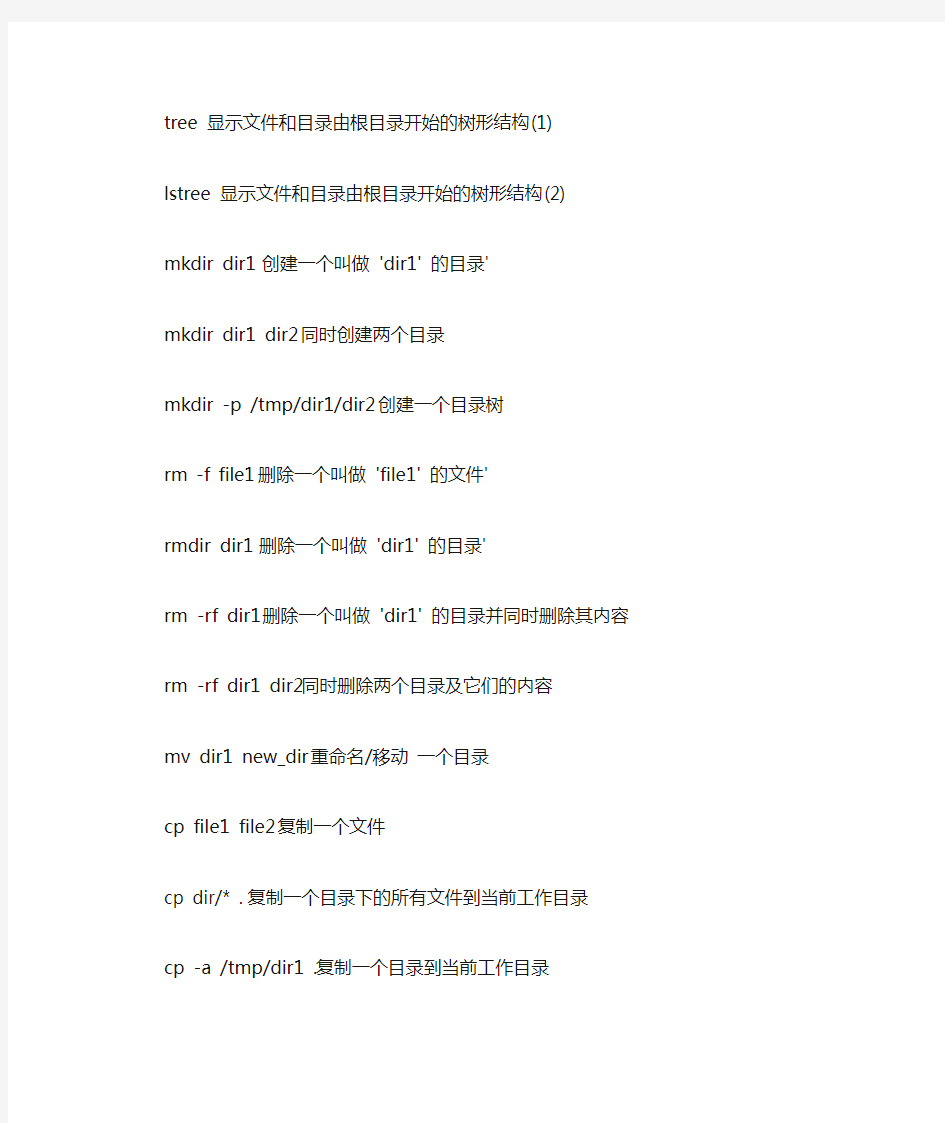
文件和目录
cd /home 进入'/ home' 目录'
cd .. 返回上一级目录
cd ../.. 返回上两级目录
cd 进入个人的主目录
cd ~user1 进入个人的主目录
cd - 返回上次所在的目录
pwd 显示工作路径
ls 查看目录中的文件
ls -F 查看目录中的文件
ls -l 显示文件和目录的详细资料
ls -a 显示隐藏文件
ls *[0-9]* 显示包含数字的文件名和目录名
tree 显示文件和目录由根目录开始的树形结构(1)
lstree 显示文件和目录由根目录开始的树形结构(2)
mkdir dir1 创建一个叫做'dir1' 的目录'
mkdir dir1 dir2 同时创建两个目录
mkdir -p /tmp/dir1/dir2 创建一个目录树
rm -f file1 删除一个叫做'file1' 的文件'
rmdir dir1 删除一个叫做'dir1' 的目录'
rm -rf dir1 删除一个叫做'dir1' 的目录并同时删除其内容
rm -rf dir1 dir2 同时删除两个目录及它们的内容
mv dir1 new_dir 重命名/移动一个目录
cp file1 file2 复制一个文件
cp dir/* . 复制一个目录下的所有文件到当前工作目录
cp -a /tmp/dir1 . 复制一个目录到当前工作目录
cp -a dir1 dir2 复制一个目录
ln -s file1 lnk1 创建一个指向文件或目录的软链接
ln file1 lnk1 创建一个指向文件或目录的物理链接
touch -t 0712250000 file1 修改一个文件或目录的时间戳- (YYMMDDhhmm) file file1 outputs the mime type of the file as text
iconv -l 列出已知的编码
iconv -f fromEncoding -t toEncoding inputFile > outputFile creates a new from the given input file by assuming it is encoded in fromEncoding and converting it to toEncoding.
find . -maxdepth 1 -name *.jpg -print -exec convert "{}" -resize 80x60 "thumbs/{}" \; batch resize files in the current directory and send them to a thumbnails directory (requires convert from Imagemagick)
linux常用命令
新手刚刚接触Linux的时候可能处处感到不便,不过没有关系,接触新的事物都有这样的一个过程,在你用过Linux一段时间后,你就会逐渐了解Linux其实和Windows一样容易掌握。 由于操作和使用环境的陌生,如果要完全熟悉Linux的应用我们首先要解决的问题就是对Linux常用命令的熟练掌握。本章我们就来介绍Linux的常用基本命令。 Linux常用命令 1.Linux命令基础 Linux区分大小写。在命令行(shell)中,可以使用TAB键来自动补全命令。即可以输入命令的前几个字母,然后按TAB键,系统自动补全命令,若不止一个,则显示出所有和输入字母相匹配的命令。 按TAB键时,如果系统只找到一个和输入相匹配的目录或文件,则自动补全;若没有匹配的内容或有多个相匹配的名字,系统将发出警鸣声,再按一下TAB键将列出所有相匹配的内容(如果有的话)以供用户选择。 首先启动Linux。启动完毕后需要进行用户的登录,选择登陆的用户不同自然权限也不一样,其中―系统管理员‖拥有最高权限。 在启动Linux后屏幕出现如下界面显示:Red Hat Linux release 9 (Shrike) Kernel 2.4.20.8 on an i686
login: 输入:root(管理员名)后,计算机显示输口令(password:),输入你的口令即可。当计算机出现一个―#‖提示符时,表明你登录成功! 屏幕显示Linux提示符:[root@localhost root]#_ 这里需要说明的是―Red Hat Linux release 9 (Shrike)‖表示当前使用的操作系统的名称及版本。―2.4.20.8‖表示Linux操作系统的核心版本编号。―i686‖表示该台电脑使用的CPU的等级。 下面我们来介绍常用基本命令 一,注销,关机,重启 注销系统的logout命令 1,Logout 注销是登陆的相对操作,登陆系统后,若要离开系统,用户只要直接下达logout命令即可: [root@localhost root]#logout
Linux文件传输常用命令
Linux文件传输常用命令 1. uuto命令 uuto命令可将文件传送到远端的UUCP主机,并在完成工作后,以邮件通知远端主机上的用户。 语法: uuto [文件][目的] 参数: 文件:需要执行传送的文件 目的:指定目标文件或路径 实例 uuto./test1 localhost/www #将文件test1传送至远程UUCP 主机localhost的www目录 2. uupick命令 uupick命令是用来处理传送进来的文件。 语法: uupick [-v][-I<配置文件>][-s<主机>][-x<层级>][--help] 参数: -I<配置文件>或--config<配置文件>:指定配置文件。 -s<主机>或--system<主机>:处理由指定主机传送过来的文件。 -v或—version:显示版本信息。 --help:显示帮助。
实例: uupick-s localhost 传送由主机localhost传送过来的文件 3. tftp 命令 tftp命令用于传输文件,tftp是简单的文字模式ftp程序,它所使用的指令和FTP类似。 语法: tftp(选项)(参数) 选项: -c:指定与tftp服务器连接成功后,立即要执行的指令; -m:指定文件传输模式。可以是ASCII或者Binary; -v:显示指令详细执行过程; -V:显示指令版本信息。 参数: 主机:指定tftp要联机的tftp服务器的ip地址或主机名 实例: tftp -g -r test 192.168.0.1 从IP地址为192.168.0.1远程主机上下载test文件 4. ncftp命令 ncftp命令用于传输文件,当不指定用户名时,ncftp 命令会自动尝试使用匿名账户anonymous 去连接远程FTP 服务器,不需要用户输入账号和密码语法: ncftp [主机或IP地址]
Linux常用命令大全.pdf
Linux常用命令学习 1、ls命令 就是list的缩写,通过ls 命令不仅可以查看linux文件夹包含的文件,而且可以查看文件权限(包括目录、文件夹、文件权限)查看目录信息等等 常用参数搭配: ls -a 列出目录所有文件,包含以.开始的隐藏文件 ls -A 列出除.及..的其它文件 ls -r 反序排列 ls -t 以文件修改时间排序 ls -S 以文件大小排序 ls -h 以易读大小显示 ls -l 除了文件名之外,还将文件的权限、所有者、文件大小等信息详细列出来 实例: (1) 按易读方式按时间反序排序,并显示文件详细信息 ls -lhrt (2) 按大小反序显示文件详细信息 ls -lrS (3)列出当前目录中所有以“t”开头的目录的详细内容 ls -l t* (4) 列出文件绝对路径(不包含隐藏文件) ls | sed "s:^:`pwd`/:" (5) 列出文件绝对路径(包含隐藏文件) find $pwd -maxdepth 1 | xargs ls -ld 2、cd命令 (changeDirectory),命令语法:cd [目录名]。说明:切换当前目录至dirName 实例: (1)进入要目录 cd /
(2)进入"家"目录 cd ~ (3)进入上一次工作路径 cd - (4)把上个命令的参数作为cd参数使用。 cd !$ 3、pwd命令 查看当前工作目录路径 实例: (1)查看当前路径 pwd (2)查看软链接的实际路径 pwd -P 4、mkdir命令 创建文件夹 可用选项: -m: 对新建目录设置存取权限,也可以用chmod命令设置; -p: 可以是一个路径名称。此时若路径中的某些目录尚不存在,加上此选项后,系统将自动建立好那些尚不在的目录,即一次可以建立多个目录; 实例: (1)当前工作目录下创建名为t的文件夹 mkdir t (2)在tmp目录下创建路径为test/t1/t的目录,若不存在,则创建 mkdir -p /tmp/test/t1/t 5、rm命令 删除一个目录中的一个或多个文件或目录,如果没有使用- r选项,则rm不会删除目录。如果使用rm 来删除文件,通常仍可以将该文件恢复原状 rm [选项] 文件… 实例:
linux文件命令基础练习
练习一: Shell 基础命令 (1)一、练习目的 1、 掌握目录和文件操作的常用命令。 二、练习内容1、 目录操作命令练习:在SHELL 终端中练习以下命令(并记录结果,回答所提问题): 假设当前用户是zsc ,查看当前目录命令:pwd (问题:当前的路径是什么?绝对路径与相对路径区别是什么?命令提示符由哪几部分组成?)/home/zsc 命令提示符组成部分:用户名、z 主机名、当前路径[root@localhost ~] 查看目录内容命令:ls -al (问题:隐藏文件有何特点?显示文件属性的每一行信息各部分的含义是什么?,怎样查看目录自身属性信息?)隐藏文件名的前面有个小数点 每一条信息各部分含义分别是:文件类型、文件权限、硬链接文件个数、文件所有者、文件所属组、文件实际大小、最后修改时间、文件名称Ls – dl ·d wxr -x---- 16 root 4096 03-24 22:55(1)·- 一般文件·d 目录文件·l 符号链接文件·b 块设备文件·c 字符型设备文件 (2)r 表示读权限W 表示写权限x 表示执行权限、管路敷设技术通过管线敷吊顶层配置不规范高中资料试卷问题,而且可保障各类管路习题到位。在管路敷设过程中,要加强看护关于管路高中资料中资料试卷弯扁度固定盒位置保护层防腐跨接地线弯曲半径标高等,要求技术交底。管线敷设技术中包含线槽、管架等多项方式,为解决高中语文电气课件中管壁薄、接口不严等问题,合理利用管线敷设技术。线缆敷设原则:在分线盒处,当不同电压回路交叉时,应采用金属隔板进行隔开强电回路须同时切断习题电源,线缆敷设完毕,要进行检查和检测处理。、电气课件中调试对全部高中资料试卷电气设备,在安装过程中以及安装结束后进行高中资料试卷调整试验;通电检查所互作用与相互关系,根据生产工艺对电气设备进行空载与带负荷下高中资料试卷调控试验;对设备进行调整使其在正常工况下与过度工作下都可以正常工作整核对定值,审核与校对图纸,编写复杂设备与装置高中资料试卷调试方案,编写重要设备高中资料试卷试验方案以及系统启动方案;对整套启动过程中高中资料试卷电气设备进行调试工作并且进行过关运行高中资料试卷技术指导。对于调试过程中高中资料试卷技术问题,作为调试人员,需料、设备制造厂家出具高中资料试卷试验报告与相关技术资料,并且了解现场设备高中资料试卷布置情况电气系统接线等情况,然后根据规范与规程规定,制定设备调试高中资料试卷方案。、电气设备调试高中资料试卷技术护装置调试技术,电力保护高中资料机组在进行继电保护高中资料试卷总体配置时,需要在最大限度内来确保机组高中资料试卷安全,并且尽可能地缩小故障高围,或者对某些异常高中资料试卷工况进行自动处理,尤其要避免错误高中资料试卷保护装置动作,并且拒绝动作,来避免不必要高中资料试卷突然停机。因此,电力高中资料试卷保护装置调试技术,要求电力保护装置做到准确灵活。对于差动保护装置高中资料试卷调试技术是指发电机一变时,需要进行外部电源高中资料试卷切除从而采用高中资料试卷主要保护装置。
Linux常用命令详解(配合示例说明,清晰易懂)
Linux常用命令详解 (常用、详细) BISTU 自动化学院 刷碗小工(frisen.imtm) 2010年11月 开源社区,造福大家,版权所有,翻录不究(初次接触Linux命令可能对以下说明有不少疑问,可待看完一遍后再回头细看) (配合Ctrl + F可快速查找你想了解的命令)
索引:(待完善) 文件说明:Linux命令很多,但最常用的80个左右 文档内容充实,用示例说明命令如何使用笔者力求语言简洁,清晰易懂 由于忙于其他事情,改进排版的工作只能搁置了 最后,望此文档能为大家Linux学习之路献微薄之力 一、路径: 执行命令前必须要考虑的一步是命令的路径,若是路径错误或是没有正确的指定,可能导致错误的执行或是找不到该命令。要知道设置的路径,可执行以下命令: 一般而言,本书的命令位于/bin、usr/bin、/sbin、/usr/sbin之中。若读者执行了命令却出现“command not find”或是“命令不存在”的字样,就必须要确定该命令的位置是否在命令的路径中,或是系统上根本没有安装该套件。 二、命令顺序: 若在shell内置的命令/bin以及/usr/bin之下都出现了命令pwd,那当我们执行该命令时,会执行哪一个?答案是第一优先执行shell内置的命令,再执行路径中的设置;因此若有相同名称的命令时,必须要注意顺序设置,或是直接输入完整路径。 三、参数(或称选项)顺序: 一般除了特殊情况,参数是没有顺序的。举例而言,输入“–a –v”与输入“–v –a”以及“–av”的执行效果是相同的。但若该参数后指定了要接的文件或特殊对象,如“–a cmd1 –v cmd2”,则不能任意改变选项顺序。 四、常用参数: 下面所列的是常见的参数(选项)意义: --help,-h 显示帮助信息 --version,-V 显示版本信息 -v 繁琐模式(显示命令完整的执行过程) -i 交谈模式(指定界面) -l 长列表输出格式 -q,-s 安静模式(不显示任何输出或错误信息) -R 递归模式(连同目录下所有文件和子目录一起处理) -z 压缩 五、命令的结合与定向: 命令中除了一般命令外,还有管道(或称途径)(|)与定向(>或>>)。 管道(途径)的用法: “命令一[选项]”| “命令二[选项]”,也就是将“命令一[选项]”的输出结果传到“命令二[选项]”,通过命令二的处理之后才输出到标准输出(屏幕)上。比如“ls /etc”会列出etc下的所有文件,若加上“| less”,也就是“ls /etc | less”,则会将“ls /etc”的结果通过less分页输出。 定向的用法: 将结果定向到命令的输出设备,一般不加文件名意为将结果输出到屏幕,若是在定向后加上文件名,则会将命令的执行结果输出到定向的文件,例如“ls > temp.txt”,就会将ls 的结果输出到文件temp.txt中。“>”与“>>”的差异在于前者是覆盖,而后者是附加。 六、命令中的命令: 许多命令在执行后,会进入该命令的操作模式,如fdisk、pine、top等,进入后我们必须要使用该命令中的命令,才能正确执行;而一般要退出该命令,可以输入exit、q、quit或是按【Ctrl+C】组合
Linux常用文件和目录类命令
常用文件和目录类命令练习linux (1)启动计算机,利用root用户登录到系统,进入字符提示界面。 (2)用pwd命令查看当前所在的目录。 (3)用ls命令列出此目录下的文件和目录。 (4)用-a选项列出此目录下包括隐藏文件在内的所有文件和目录。 (5)用man命令查看ls命令的使用手册。 (6)在当前目录下,创建测试目录test。 (7)利用ls命令列出文件和目录,确认test目录创建成功。 (8)进入test目录,利用pwd查看当前工作目录。 (9)利用touch命令在当前目录创建一个新的空文件newfile。 (10)利用cp命令复制系统文件/etc/profile到当前目录下。 (11)复制文本profile到一个新文件profile.bak,作为备份。 (12)用ll命令以长格式的形式列出当前目录下的所有文件,注意比较每个文件的 长度和创建时间的不同。 (13)用less命令分屏查看profile文件的内容,注意联系less命令的各个子命令, 例如b、p、q等并对“then”关键字查找。 (14)用grep命令在profile文件中对关键字“then”进行查询,并于上面的结果比 较。 (15)给文件profile创建一个软链接lnsprofile和一个硬链接lnhprofile。 (16)长格式显示文件profile、lnsprofile、lnhprofile的详细信息。注意比较3个文 件链接数的不同。 (17)删除文件profile,用长格式显示lnsprofile和lnhprofile的详细信息,比较文 件lnhprofile的链接数的变化。 (18)用less命令查看文件lnsprofile的内容,看看有什么结果。 (19)用less命令查看文件lnhprofile的内容,看看有什么结果。 (20)删除文件lnsprofile,显示当前目录下的文件列表,回到上层目录。 (21)用tar命令把目录打包。 (22)用gzip命令把打好的包进行压缩。 (23)把文件test.tar.gz改名为backup.tar.gz。 (24)显示当前目录下的文件和目录列表,确认重命名成功。 (25)把文件backup.tar.gz移动到test目录下。 (26)显示当前目录下的文件和目录列表,确认移动成功。 (27)进入test目录,显示目录中的文件列表。 (28)把文件test.tar.gz解包。 (29)显示当前目录下的文件和目录列表,复制test目录为testbak目录作为备份。 (30)查找root用户自己的主目录下所有名为newfile的文件。 (31)删除test子目录下的所有文件。 (32)利用rmdir命令删除空子目录test。 (33)回到上层目录,利用rm命令删除目录test和其下所有文件。
Linux基本命令大全
下面我们来介绍常用基本命令 一、注销,关机,重启 注销系统的logout命令 1,Logout 注销是登陆的相对操作,登陆系统后,若要离开系统,用户只要直接下达logout命令即可: [root@localhost root]#logout Red Hat Linuxrelease 9(Shike) Kernel 2.4.20.8 on an i686 Login: ←回到登陆的画面 2,关机或重新启动的shutdown命令 Shutdown命令可以关闭所有程序,依照用户的需要,重新启动或关机。 参数说明如下: λ立即关机:-h 参数让系统立即关机。范例如下: [root@localhost root]#shutdown –h now ←要求系统立即关机 λ指定关机时间:time参数可指定关机的时间;或设置多久时间后运行shutdown命令,范例如下: [root@localhost root]#shutdown now ←立刻关机 [root@localhost root]#shutdown +5 ←5分钟后关机 [root@localhost root]#shutdown 10:30 ←在10:30时关机 关机后自动重启:-rλ参数设置关机后重新启动。范例如下: [root@localhost root]#shutdown -r now ←立刻关闭系统并重启 [root@localhost root]#shutdown -r 23:59 ←指定在23:59时重启动 3,重新启动计算机的reboot命令 顾名思义,reboot命令是用来重新启动系统的。常用的参数如下: λ-f 参数:不依正常的程序运行关机,直接关闭系统并重新启动计算机。 -Iλ参数:在在重新启动之前关闭所有网络接口。 虽然reboot命令有个参数可以使用,但是一般只需要单独运行reboot命令就可以了 二、文件与目录的操作 列出文件列表的ls命令 1,ls(list)命令是非常有用的命令,用来显示当前目录中的文件和子目录列表。配合参数的使用,能以不同的方式显示目录内容。范例如下: ? 显示当前目录的内容: [tony@free tony]$ ls Desktop mail myinstall.log test.txt ←有两个目录及两个文件夹 ? 当运行ls命令时,并不会显示名称以―.‖开头的文件。因此可加上―-a‖参数指定要列出这些文件。范例如下: [tony@free tony]$ ls –a ? 以―-s‖参数显示每个文件所有的空间,并以―-S‖参数指定按所有占用空间的大小排序。范例如下: [tony@free tony]$ ls –s –S 总计36 4 Desktop 4 mail 24 myinstall.log 4 test.txt ? 在ls命令后直接加上欲显示的目录路径,就会列出该目录的内容。范例如下: [tony@free tony]$ ls –l/usr/games 2,切换目录的cd命令
Linux基础命令
实验二Linux系统的常用命令【实验目的】 掌握Linux文件及目录处理常用命令的使用方法; 【实验重难点】 Linux各类命令的使用方法。 【实验内容与要求】 注意: 1.做实验之前先拍快照。 2.修改主机名为学生姓名拼音(每个字的首字母)及学号后两位。例如:修改主机名的方法:修改/etc/sysconfig/network。然后重启reboot. 3.正确截图为:必须有空色框中的内容。 错误截图: 一,目录操作命令 1.启动计算机,利用root用户登录到系统,查看提示符。 2.用pwd命令查看当前所在的目录。
3.用ls命令列出此目录下的文件和目录。 4.列出此目录下包括隐藏文件在内的所有文件和目录并且长格式显示。 5.进入/home目录下,创建测试目录test。 6.利用ls命令列出文件和目录,确认test目录创建成功。 7.进入test目录。 8.回到上一次工作目录,再删除test目录。
9.cd /后,进入/home的命令。(分别用绝对路径和相对路径进入) 相对路径 绝对路径 二,文件操作命令 1.利用touch命令,在/home目录创建一个新的空文件newfile。 2.利用cp命令复制系统文件/etc/profile到/home目录下,其命令为。 3.在/home中复制文件profile到一个新文件profile.bak,作为备份。 4.用长格形式列出当前目录下的所有文件,注意比较每个文件的长度和创建时间的不同。
5.查找 /etc下的passwd这个文件。 6.查找/home目录下的所有名为profile的文件。 7.在/home下面创建test目录,在test目录下创建目录a,在a目录下创建目录b,在b目录中创建目 录c.在目录c中创建d,用一个命令完成。 8.进入c目录中。删除目录d 9.回到b目录中,然后cd ../..看看到什么目录里去了。 10.在cd ~ 回到什么目录了。 11.在cd –回到什么目录。 12.删除test子目录下的所有文件 三,创建目录,切换目录、查看当前路径
linux读取文件命令
显示文本命令大全(cat, tac, more,less,head,tail,nl,od) more命令2、cat命令3:tac命令,倒序显示4、head命令,可以指定显示那些内容5、tali命令,可以指定显示那些内容6、less 与more 类似,但是比more 更好的是,他可以[pg dn][pg up]翻页! 1、more 是我们最常用的工具之一,最常用的就是显示输出的内容,然后根据窗口的大小进行分页显示,然后还能提示文件的百分比; more 的语法、参数和命令; more [参数选项] [文件] 参数如下: +num 从第num行开始显示; -num 定义屏幕大小,为num行; +/pattern 从pattern 前两行开始显示; -c 从顶部清屏然后显示; -d 提示Press space to continue, 'q' to quit.(按空键继续,按q键退出),禁用响铃功能;-l 忽略Ctrl+l (换页)字符; -p 通过清除窗口而不是滚屏来对文件进行换页。和-c参数有点相似; -s 把连续的多个空行显示为一行; -u 把文件内容中的下划线去掉 退出more的动作指令是q more 的参数应用举例; # more -dc /etc/profile 注:显示提示,并从终端或控制台顶部显示; # more +4 /etc/profile 注:从profile的第4行开始显示; # more -4 /etc/profile 注:每屏显示4行; # more +/MAIL /etc/profile 注:从profile中的第一个MAIL单词的前两行开始显示; more 的动作指令; 我们查看一个内容较大的文件时,要用到more的动作指令,比如ctrl+f(或空格键)是向下显示一屏,ctrl+b 是返回上一屏;Enter键可以向下滚动显示n行,要通过定,默认为1行; 我们只说几个常用的;自己尝试一下就知道了; Enter 向下n行,需要定义,默认为1行; Ctrl+f 向下滚动一屏; 空键向下滚动一屏; Ctrl+b 返回上一屏; = 输出当前行的行号;
linux文件管理与常用命令1
文件管理与常用命令(一) 1. 对命令行基本操作进行了解,具体步骤如下: (1)通过GNOME的终端仿真器熟悉命令行操作; (2)通过组合键CTRL+ALT+F1切换到终端TTY1,进行操作; (3)使用智能补全、历史记录等功能; (4)使用man、info查看cat、head、tail等命令的联机帮助。 2. 文件与目录基本操作命令 (1)用root帐号登录到终端,使用pwd命令查看当前目录; (2)使用cd命令将当前目录切换到/目录下; (3)使用ls命令查看Linux的目录结构,了解各个目录存放与系统相关的文件; (4)使用cat、more、head、tail等命令显示/etc/inittab文件内容; (5)使用grep命令在/etc/inittab文件中查询“initdefault”字符串; grep initdefault /etc/inittab (6)使用find和locate命令查找/目录下所有以main开头的文件,并显示这些文件的内容;find / -name “main*”–ls locate /main (7)用cp命令将/etc目录下的inittab文件和拷贝到/root目录下; cp /etc/inittab /root (8)使用sort或uniq命令对/root目录下的inittab文件排序后输出其结果; (9)统计inittab文件的字节数、行数、字数; wc -c -l -m -w (10)用mkdir命令在/root目录下创建一个test目录; (11)用cp命令将/etc目录及其下所有内容复制到test目录下; (12)使用cd和ls 查看/root/test/etc下的内容; (13)将test目录改名为test2;mv (14)删除test2目录。rm
Red_Hat_Linux常用命令汇总
[资料] Red Hat Linux常用命令汇总 Linux 常用命令汇总 ls命令: 1. ls //列出当前目录的文件和文件夹 2. ls –a //列出当前目录的文件和文件夹,包含隐藏文件 3. ls –l //列出详细信息 4. ls 目录 //列出某目录下的文件 pwd命令 //查看当前所在位置 du 命令 1. du 目录 //查看目录的总容量以及子目录的容量 2. du –s 目录 //查看目录总容量 cd 命令 1.cd .. //回上一级目录 2.cd / //回根目录 3. cd //回用户主目录 4.cd 目录路径 //去某目录 mkdir 目录名 //创建目录 rmdir 空目录名 //删除空目录 rm 文件名 //删除文件 rm –rf 目录名 //删除目录以及目录下所有文件 mount 命令 1.mount /dev/cdrom /mnt/cdrom //挂载光驱到 /mnt/cdrom目录下2.mount -t vfat /dev/sda1 /mnt/u //挂载U盘到 /mnt/u目录下
3. umount /mnt/cdrom //卸载光驱 fdisk –l //查看本机存储设备 file 文件名 //查看文件类型 find 目录名–name “*.c” //在某目录下查找文件为*.c的文件 whereis 文件名 //查找文件在哪些目录下 cat 文件名 //显示文件内容 cat 文件名 | grep 文字 //只显示包含文字相关的内容 cat 文件名 | more //分页显示文件内容 tail 文件名 //查看文件末尾 head 文件名 //从头查看文件 cp 命令: cp 文件1 文件2 //复制文件1 到文件2 cp 文件1 目录1 //复制文件1到目录1下 cp 目录1/文件1 目录2 //复制目录1下的文件1到目录2下 cp –r 目录1 目录2 //复制目录1下所有内容到目录2 mv 命令: mv 文件1 文件2 //重命名文件1为文件2 mv 文件1 目录1 //移动文件1到目录1下 mv 目录1/文件1 目录2 //移动目录1下的文件1到目录2下 mv –r 目录1 目录2 //移动目录1下所有内容到目录2 chmod 命令: chmod u+x g+r o-w 文件名 //为文件设置权限(用户,组,其他人)chmod 744 文件名 //为文件设置权限(1-执行,2-写,4-读) chown 命令: chown 用户文件名 //把文件改为用户所有
入门学习Linux常用必会60个命令实例详解
入门学习Linux常用必会60个命令实例详解 Linux必学的60个命令 Linux提供了大量的命令,利用它可以有效地完成大量的工作,如磁盘操作、文件存取、目录操作、进程管理、文件权限设定等。所以,在Linux系统上工作离不开使用系统提供的命令。要想真正理解Linux系统,就必须从Linux命令学起,通过基础的命令学习可以进一步理解Linux系统。 不同Linux发行版的命令数量不一样,但Linux发行版本最少的命令也有200多个。这里笔者把比较重要和使用频率最多的命令,按照它们在系统中的作用分成下面六个部分一一介绍。 ◆安装和登录命令:login、shutdown、halt、reboot、install、mount、umount、chsh、exit、last; ◆文件处理命令:file、mkdir、grep、dd、find、mv、ls、diff、cat、ln; ◆系统管理相关命令:df、top、free、quota、at、lp、adduser、groupadd、kill、crontab; ◆网络操作命令:ifconfig、ip、ping、netstat、telnet、ftp、route、rlogin、rcp、finger、mail、nslookup; ◆系统安全相关命令:passwd、su、umask、chgrp、chmod、chown、chattr、sudo ps、who; ◆其它命令:tar、unzip、gunzip、unarj、mtools、man、unendcode、uudecode。本文以Mandrake Linux 9.1(Kenrel 2.4.21)为例,介绍Linux下的安装和登录命令。immortality按:请用ctrl+f在本页中查找某一部分的内容或某一命令的用法。 -------------------------------------------------------------------------------- Linux必学的60个命令(1)-安装与登陆命令 login 1.作用 login的作用是登录系统,它的使用权限是所有用户。 2.格式 login [name][-p ][-h 主机名称] 3.主要参数
Linux常用命令练习
Linux常用命令练习一.相关理论 1.Linux目录结构
2.命令的使用方式 在Linux系统中打开终端的方式有以下两种: 一种是在桌面上依次单击“应用程序→附件→终端”可打开如图的终端窗口;另一种是在Linux桌面上单击鼠标右键,从弹出的快捷菜单中选择“终端”命令,也可打开终端窗口。
3.获取命令帮助 命令man 语法:man (command) 功能:查阅指定命令或资源的联机手册。 说明:man命令后直接跟需要帮助的命令所需参数,显示过程中按q退出。 例man ps 4.常用的文件操作命令包括: (1) pwd 功能说明:显示工作目录。 语法:pwd 补充说明:执行pwd指令可得知工作目录的绝对路径名称。 (2) cd 功能说明:切换目录。 语法:cd [目的目录] 补充说明:cd指令可让用户在不同的目录间切换,但该用户必须拥有足够的权限进入目的目录。 (3) ls 功能说明:列出目录内容。 语法:ls [-1aAcdlrR] 补充说明:执行ls指令可列出目录的内容,包括文件和子目录的名称。 参数: -1 每列仅显示一个文件或目录名称。 -a 显示下所有文件和目录。 -A 显示所有文件和目录,但不显示现行目录和上层目录。 -c 以更改时间排序,显示文件和目录。 -d 显示目录名称而非其内容。 -l 使用详细格式列表。 -r 反向排序。 -R 递归处理,将指定目录下的所有文件及子目录一并处理。
(4) mkdir 功能说明:建立目录 语法:mkdir [-p][--help][--version][-m <目录属性>][目录名称] 补充说明:mkdir可建立目录并同时设置目录的权限。 参数: -m<目录属性>或--mode<目录属性> 建立目录时同时设置目录的权限。 -p 若所要建立目录的上层目录目前尚未建立,则一并建立上层目录。 --help 显示帮助。 --verbose 执行时显示详细的信息。 --version 显示版本信息。 (5) rmdir 功能说明:删除目录。 语法:rmdir [-p][--help][--verbose][--version][目录...] 补充说明:当有空目录要删除时,可使用rmdir指令。 参数: -p或--parents 删除指定目录后,若该目录的上层目录已变成空目录,则将其一并删 除。 --help 在线帮助。 --verbose 显示指令执行过程。 --version 显示版本信息。 (6) cp 功能说明:复制文件或目录。 语法:cp [-adfilpPrRsv] [--help] [--version][源文件或目录][目标文件或目录] [目的目录] 补充说明:cp指令用在复制文件或目录,如同时指定两个以上的文件或目录,且最后的目的地是一个已经存在的目录,则它会把前面指定的所有文件或目录复制到该目录中。若同时指定多个文件或目录,而最后的目的地并非是一个已存在的目录,则会出现错误信息。 参数: -a 此参数的效果和同时指定"-dpR"参数相同。 -d 当复制符号连接时,把目标文件或目录也建立为符号连接,并指 向与源文件或目录连接的原始文件或目录。
Linux基本命令(带参考答案)
实训项目2 Linux基本命令 一、实训目的 ●掌握Linux各类命令的使用方法; ●熟悉Linux操作环境。 二、实训内容 练习使用Linux常用命令,达到熟练应用的目的。 三、实训步骤 子项目1.文件和目录类命令的使用 (1)启动计算机,利用root用户登录到系统,进入字符提示界面。练习使用cd命令 (2)用pwd命令查看当前所在的目录。 pwd命令用于显示用户当前所在的目录。如果用户不知道自己当前所处的目录,就可以使用这个命令获得当前所在目录 (3)用ls命令列出此目录下的文件和目录。 然后,使用ls命令,并用-a选项列出此目录下包括隐藏文件在内的所有文件和目录。 最后,用man命令查看ls命令的使用手册。 补充说明浏览信息内容:(以下面图片为例) 1 2 3 4 5 6 7 8 9 10 11 1属性:- 代表文件,l代表链接文件,d代表目录 2 所有者权限(文件权限):具有r 读w 写没有x 执行
3 同组用户权限(文件权限):只读r 4 其他人权限(文件权限):只读r 5 链接数:1 6 文件拥有者:root 7 文件所属组:root 8 文件大小:8字节 9 创建或修改日期:2月21日 10 创建或修改时间:18:42 11 文件或目录名称 (4)在当前目录下,创建测试目录test。利用ls或ll命令列出文件和目录,确认test 目录创建成功。然后进入test目录,利用pwd查看当前工作目录。 mkdir命令用于创建一个目录。 该命令的语法为:mkdir [参数] 目录名 常用参数–p:如果父目录不存在,则同时创建该目录及该目录的父目录。 (5)利用cp命令复制系统文件/etc/profile到当前目录下。 # cp /etc/profile . (6)复制文件profile到一个新文件profile.bak,作为备份。 # cp profile profile.bak (7)用ll命令以长格形式列出当前目录下的所有文件,注意比较每个文件的长度和创建时间的不同。 (8)用less命令分屏查看文件profile的内容,注意练习less命令的各个子命令,如b、p、q等,并对then关键字查找。 注意:可以通过less - -help 命令查看帮助 less命令是more命令的改进版,比more命令的功能强大。more命令只能向下翻页,而less命令可以向下、向上翻页,甚至可以前后左右的移动。 执行less命令后,进入了less状态,按【Enter】键可以向下移动一行,按【space】键可以向下移动一页;按【b】键可以向上移动一页;也可以用光标键向前、后、左、右移动;按【q】键可以退出less命令。
Linux常用文件系统操作命令
常用文件系统操作命令 一、Linux命令操作基础 1.文件通配符 Linux的命令中可以使用通配符来同时引用多个文件以方便操作。可以使用的通配符主要有“*”和“?”两种,结合使用“[]”、“-”和“!”字符可以扩充需要匹配的文件范围。(1)通配符“*” 通配符“*”代表任意长度(包括零个)的任何字符。但通配符“*”不能与“.”开头的文件名匹配。 (2)通配符“?” 通配符“?”代表任何单个字符。 (3)字符组通配符“[]”、“-”和“!” 用一对方括号“[]”括起来的字符串列表表示匹配字符串列表中的任意一个字符。其中的字符串列表可以由直接给出的若干个字符组成,也可以由起始字符、连接符“-”和终止字符组成。 例:myfile[abc] 表示myfile后面紧跟着a、b或c。 myfile[a-z] 表示myfile后面紧跟着一个小写字母。 Myfile[!a-e]表示myfile后面紧跟这一个不在a-e之间的字符。 Myfile[*?] 方括号中的星号和问号代表一个字符,不是通配符。 2.自动补全 所谓自动补全,是指用户在输入命令或文件名时不需要输入完整的名字,只需要输入前面几个字母,系统会自动补全该命令或文件名。若有不止一个,则显示出所有与输入字母相匹配的命令或文件名,以供用户选择。利用【tab】键可实现自动补全功能。 (1)自动补全命令 用户在输入Linux的命令时,只需要输入命令名的前几个字母,然后按【tab】键,如果系统只找到一个与输入相匹配的命令名,则自动补全;如果没有匹配的内容或有多个相匹配的名字,系统将发出警鸣声,再按【tab】键将列出所有相匹配的命令。 (2)自动补全文件或目录名 除了可以自动补全命令名外,还可以用相同的方法自动补全命令行中的文件或目录名。 3.命令历史 Linux系统中的灭个用户在自己的主目录下都有一个名为.bash_history的隐藏文件,它用来保存曾执行过的命令,这样当用户下次需要再次执行已执行过的命令时,不用再次输入,而可以直接调用。Bash默认最多保存1000个命令的历史记录。 调用历史命令的方法: (1)上下方向键 在命令行方式下按上方向键,命令提示符后将出现最近一次执行过的命令,再使用上下方向键,可以在已执行过的各条命令之间进行切换。直接按【enter】键就可以再次执行显示的命令,也可以对显示的命令行进行编辑修改。 (2)history和“!”命令 运用history命令可以查看命令的历史记录。 格式:history [数字] 如果不使用数字参数,则将查看所有命令的历史记录;如果使用数字参数,则将查看最近执行过指定个数的命令。显示的每条命令前面均有一个编号,反映其在历史记录列表中的序号。可以用“!”命令再次调用已执行过的历史记录,其格式为:
Linux文件内容查询命令
grep、fgrep和egrep命令--Linux文件内容查询命令 楼主 发表于昨天 15:01 | 只看该作者 | 倒序看帖 | 打印 | 使用道具 [color=rgb(0,0,0)]grep、fgrep和egrep命令--Linux文件内容查询命令[p=20, null, left]Linux 2010-07-15 18:59:25 阅读33 评论0 字号:大中小 [url=]订阅[/url] grep命令一次只能搜索一个指定的模式; egrep命令检索扩展的正则表达式(包括表达式组和可选项); fgrep命令检索固定字符串,它不识别正则表达式,是快速搜索命令。 语法:grep [选项] [查找模式] [文件名1,文件名2,……] egrep [选项] [查找模式] [文件名1,文件名2,……] fgrep [选项] [查找模式] [文件名1,文件名2,……] 这组命令各选项的含义为: - E 每个模式作为一个扩展的正则表达式对待。 - F 每个模式作为一组固定字符串对待(以新行分隔),而不作为正则表达式。 - b在输出的每一行前显示包含匹配字符串的行在文件中的字节偏移量。 - c 只显示匹配行的数量。 - i 比较时不区分大小写。 - h 在查找多个文件时,指示grep不要将文件名加入到输出之前。 - l 显示首次匹配串所在的文件名并用换行符将其隔开。当在某文件中多次出现匹配串时,不重复显示此文件名。 - n 在输出前加上匹配串所在行的行号(文件首行行号为1)。 - v 只显示不包含匹配串的行。 - x 只显示整行严格匹配的行。 - e expression 指定检索使用的模式。用于防止以“-”开头的模式被解释为命令选项。 - f expfile 从expfile文件中获取要搜索的模式,一个模式占一行 注意以下方面: 在命令后键入搜索的模式,再键入要搜索的文件。其中,文件名列表中也可以使用特殊字符,如“*”等,用来生成文件名列表。如果想在搜索的模式中包含有空格的字符串,可以用单引号把要搜索的模式括起来,用来表明搜索的模式是由包含空格的字符串组成。否则,Shell将把空格认为是命令行参数的定界符,而grep命令将把搜索模式中的单词解释为文件名列表中的一部分。在下面的例子中,grep命令在文件example中搜索模式“text file”。 $ grep ’text file’ example 用户可以在命令行上用Shell特殊字符来生成将要搜索的文件名列表。在下面的例子
linux常用命令集(PDF版)
常用命令集 LINUX常用命令集
cal (10) 使用权限 (10) 使用方式 (10) 说明 (10) 参数 (10) 范例 (10) crontab (11) 使用权限 (11) 使用方式 (11) 说明 (11) 参数 (11) 例子 (11) 注意 (12) date (12) 使用权限 (12) 使用方式 (12) 说明 (12) 参数 (13) 例子 (13) 注意 (14) sleep (14) 使用权限 (14) 使用方式 (14) 说明 (14) 参数 (14) 例子 (14) time (15) 使用权限 (15) 使用方式 (15) 说明 (15) 使用方式 (15) 范例 (17) uptime (17) 使用权限 (17) 使用方式 (18) 说明 (18) 参数 (18) 范例 (18) chfn (18) 使用权限 (18) 用法 (18) 说明 (18) LINUX常用命令集
chsh (19) 使用权限 (19) 用法 (19) 说明 (19) 范例 (19) finger (20) 使用权限 (20) 使用方式 (20) 说明 (20) 范例 (20) last (21) 使用权限 (21) 使用方式 (21) 说明 (21) 参数 (21) login (21) passwd (22) 使用权限 (22) 使用方式 (22) 说明 (22) 参数 (22) who (22) 使用权线 (22) 使用方式 (22) 说明 (23) 参数 (23) cat (23) 使用权限 (23) 使用方式 (23) 说明 (23) 参数 (23) 范例 (23) cd (24) 使用权限 (24) 使用方式 (24) 说明 (24) 范例 (24) chmod (24) 使用权限 (24) 使用方式 (24) 说明 (25) 参数 (25) LINUX常用命令集
Linux常用基本命令学习
Linux 常用基本命令 1.设置时间日期 Date -d 10/16/2012 Date –s 10:55:30 2.Rm 删除文件或目录 Rmdir 删除文件目录 Madir 创建目录 Mv 移动或重命名 Cp 复制 3.ls 显示命令 4.man 查看命令信息 5.apropos keyword 查看相关命令 6.at 20:00 10/16/12 在某一时间执行什么命令 7.cat 命令: cat -b:不显示空行。 Cat -n:在文件的每行前面显示行号。 8.ls命令:ls -a :显示所有文件 ls -l:显示文件的详细信息。 Ls -k:显示文件大小,以K为单位。 9.mv:重命名文件或移动文件 mv –b :为源文件作备份。 Mv –f :文件重命名时强制覆盖已有文件。 Mv –i :覆盖文件时给出提示。 Mv - u,目标文件比源文件新时不覆盖。 Mv - v:移动文件时,给出相应的提示。 10.quota :显示磁盘的使用情况,一般用户可以查看自己使用磁盘的权限。 quota – g:显示用户所在组使用磁盘的权限。 Quota – u:显示用户自己使用磁盘的权限。 Quota – p:使显示信息简洁化。 11.Rpm:软件包管理工具: Rpm –version:获得rpm程序的版本信息。 Rpm – vv获得详细帮助信息。 Rpm – i 安装软件包。 Rpm –prefix PATH:指定软件包的安装路径。 Rpm –e/--erase: 删除软件包。 Rpm – q:查询已经安装的软件包。 Rpm –a :选择所有软件包。 12.rm命令: rm - I :删除每个文件时给用户提升。 Rm – r :删除整个目录,包括文件和子目录。 Rm – v :删除每个文件时给出提示。 Rm – f :强制删除,并且不给提示。 13.Tail命令:
- Linux常用命令详解(配合示例说明,清晰易懂)
- Linux基本命令(带参考答案)
- Linux常用命令和实例大全
- Linux系统常用命令大全
- Linux基础命令大全22
- linux常用命令集(PDF版)
- Linux常用命令大全.pptx
- 最全Linux常用命令大全
- Linux基础命令大全
- 入门学习Linux常用必会60个命令实例详解
- Linux常用命令手册
- Linux常用shell命令大全
- linux常用命令大全--黄色标识部分必须掌握
- linux常用命令详解
- Ubuntu Linux常用命令大全
- Linux 指令大全
- Linux常用命令大全.pdf
- Linux常见命令大全.ppt
- Linux常用系统命令及其使用详解
- Linux常用命令详解
